
У вас есть куча пультов дистанционного управления на журнальном столике для каждого из предметов домашнего кинотеатра? Устали от универсальных пультов, на которых не хватает кнопок? Вот как решить все проблемы с дистанционным управлением с помощью одного пульта Logitech Harmony.
Линия Logitech Harmony разработана, чтобы упростить управление домашним кинотеатром (а также, на некоторых более дорогих пультах дистанционного управления, устройствами умного дома). Хотя это не совсем избавляет от хлопот - поскольку программа установки Logitech немного ужасна, - но дает вам гораздо больше контроля над фильмами, музыкой и другими устройствами в вашей гостиной. Здесь мы покажем вам, как настроить пульт Harmony для управления всем сразу.
ПРИМЕЧАНИЕ: Если можете, постарайтесь как можно точнее следовать этим инструкциям. Хотя Logitech производит отличное оборудование, их программное обеспечение не очень хорошее, и все может пойти не так, и очень легко запутаться (особенно когда дело доходит до пультов с Harmony Hub). Чем точнее вы будете следовать этим инструкциям в буквальном смысле и в правильном порядке, тем меньше у вас шансов столкнуться с проблемой.
Во-первых: выберите свою удаленную модель
Logitech предлагает несколько различных пультов дистанционного управления, и все они идеально подходят для различных ситуаций. Их текущий состав состоит из:
- Гармония 350 ($40, 37 долларов на Amazon ): Это самый простой пульт дистанционного управления Logitech, предлагающий управление восемью устройствами с помощью четырех кнопок (один набор с короткими нажатиями, один набор с длинными нажатиями). Он работает так же, как и большинство универсальных пультов дистанционного управления, но предлагает преимущество программируемых кнопок. В нем есть один макрос для просмотра ТВ, который включает сразу несколько устройств, но кроме этого он не предлагает никаких других дополнительных функций.
- Гармония 650 ($80, 52 доллара на Amazon ): Это мой личный фаворит из всех - он предлагает отличный баланс между функциональностью и ценой. Он может управлять восемью устройствами, вы можете создавать разные «макросы», которые включают сразу несколько устройств, и у него есть экран для любых функций, которые недоступны в качестве кнопок дистанционного управления. Это означает, что вы можете воссоздать пульт практически любого устройства с помощью Harmony 650 и нажимать меньше кнопок, чтобы включить их… и все это примерно за 50 долларов. Никогда больше не копайтесь в этом ящике, полном пультов ДУ.
- Гармоничный компаньон ($150, 125 долларов на Amazon ): Harmony Companion лишен экранных кнопок 650, но добавляет управление умным домом с включением Harmony Hub. Это самый дешевый и самый простой пульт дистанционного управления для умного дома от Logitech. Вы можете не только управлять своим домашним кинотеатром, но и приглушить умный свет, включить умную розетку или даже управлять моторизованными жалюзи одним нажатием кнопки. На пульте дистанционного управления есть четыре кнопки умного дома - больше устройств, чем это, и вам придется использовать приложение Harmony на телефоне или планшете, который подключается к концентратору.
- Элита Гармонии ($350, 312 долларов на Amazon ): Harmony Elite - это передовой пульт Logitech с полным настраиваемым управлением домашним кинотеатром и устройствами умного дома. Elite может управлять до 15 устройствами с помощью программируемых кнопок, а также экрана, поэтому вы можете добавлять любые настраиваемые элементы управления, которые не закрываются кнопками. Это также означает, что, в отличие от Companion, вы можете управлять большим количеством устройств умного дома, чем позволяют четыре кнопки «Домой». Поскольку он также поставляется с Harmony Hub, вы также можете использовать приложение Logitech для управления всеми своими устройствами, но пульт дистанционного управления достаточно продвинутый, что вам, вероятно, не нужно.
- Гармония Конечная (250 долларов): Harmony Ultimate One дешевле, чем Elite, но мы перечисляем его последним, потому что он занимает очень странное пространство между Companion и Elite. По сути, это старая версия Elite, которую Logitech все еще производит (по какой-то причине). Его функциональность почти такая же, как и у его преемника (см. Выше), но сенсорный экран немного медленнее, а кнопки воспроизведения, паузы и перемотки необъяснимо над сенсорный экран. Это стоит 250 долларов на Amazon в комплекте с Harmony Hub, который дает вам возможность управлять умным домом и пользоваться мобильным приложением Harmony. Однако вы можете купить самостоятельно за 190 долларов и использовать его как стандартный инфракрасный пульт - хотя я не знаю, зачем вам это, если Harmony 650 делает то же самое всего за 50 долларов.
Какой пульт вы выберете, зависит от вас, но если вы хотите управлять устройствами умного дома, вам обязательно понадобится один из последних трех. Вы можете увидеть Logitech Список совместимости smarthome здесь . Концентратор, который поставляется с последними тремя пультами дистанционного управления, работает с довольно большим количеством устройств, но Удлинитель для домашнего концентратора Harmony расширяет эту поддержку на многие устройства ZigBee и Z-Wave за 100 долларов .
Если вам нужно только управление домашним кинотеатром, я рекомендую Harmony 650 - он стоит дополнительных 15 долларов по сравнению с Harmony 350. Если у вас есть умные домашние устройства, Companion подойдет, но Ultimate One и Elite будут гораздо более универсальными благодаря своим сенсорные экраны. Вы, вероятно, сможете сэкономить, выбрав Ultimate One, при условии, что вы сможете избавиться от странного расположения кнопок и менее отзывчивого сенсорного экрана.
В рамках данного руководства мы рассмотрим только начальную настройку устройств домашнего кинотеатра - очень скоро мы рассмотрим устройства smarthome в отдельном руководстве.
Все о деятельности, центральная функция пультов Harmony
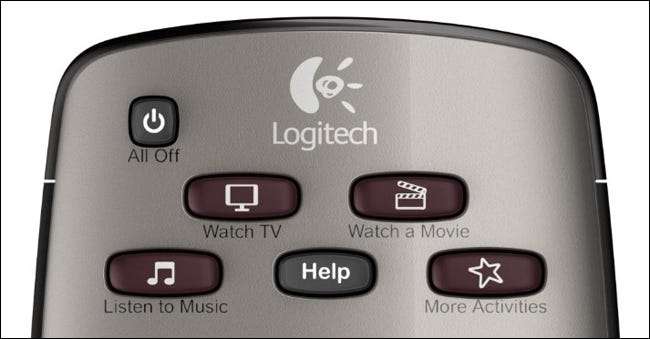
Самые дешевые универсальные пульты дистанционного управления - например, тот, который, вероятно, идет в комплекте с вашим кабельным видеорегистратором, или тот, который вы получили за 20 долларов в RadioShack - позволяют вам управлять несколькими устройствами с одного пульта, нажав кнопку устройства, а затем используя пульт для управления этим устройством. Но большинство из них может одновременно управлять только одним устройством.
Пульты Logitech разные. Они позволяют вам управлять каждым устройством отдельно, если вы хотите, но они ожидают, что вы в основном будете использовать «Действия» для нескольких устройств. Таким образом, вместо того, чтобы включать телевизор, а затем нажимать кнопку DVD для управления проигрывателем DVD, вы должны нажать «Посмотреть фильм» на пульте дистанционного управления Logitech, который включит телевизор, установит правильный вход и включит на DVD-плеере. Вы можете назначить некоторые кнопки DVD-плееру, а некоторые - телевизору для этого действия, чтобы лучше всего соответствовать вашему варианту использования. Если вы хотите переключиться на другое действие, скажем, «Слушать музыку», вам придется перенастроить кнопки (и экранные функции, если применимо) для музыки, а не фильмов.
Если это звучит сбивающе с толку, не волнуйтесь - вы научитесь этому, как только начнете настраивать пульт. Достаточно сказать, что если до сих пор вы использовали только более дешевые универсальные пульты дистанционного управления, постарайтесь забыть свои старые инстинкты. Поначалу это покажется странным, но после настройки у вас будет полностью настраиваемый пульт, разработанный под то, что вы делать , а не какие у вас устройства.
ПРИМЕЧАНИЕ. Harmony 350 является здесь единственным исключением, поскольку он позволяет выполнять только одно действие. По большей части использование Harmony 350 похоже на использование обычного пульта дистанционного управления: вы нажимаете кнопку устройства, например «DVD», а затем используете кнопки пульта дистанционного управления для управления DVD-плеером.
Как настроить исходные устройства и действия
Хорошо, сейчас вам, вероятно, не терпится начать. Вот как настроить пульт с помощью программного обеспечения Logitech MyHarmony.
Шаг 1. Загрузите и установите программное обеспечение MyHarmony
Для начала отправляйтесь в Страница загрузки Logitech и загрузите программное обеспечение MyHarmony для своей платформы - Windows Vista / 7, Windows 8/10 или Mac OS X. Дважды щелкните EXE, чтобы установить программу, затем запустите программу MyHarmony, когда она будет завершена.
Вам будет предложено войти в свою учетную запись Logitech. Если у вас его нет, создайте его сейчас. (Не волнуйтесь, учетная запись Logitech весьма удобна - она обеспечивает резервное копирование всех ваших конфигураций, и если вы когда-нибудь купите новый пульт, вы сможете перенести настройки с предыдущего пульта, что очень удобно.)
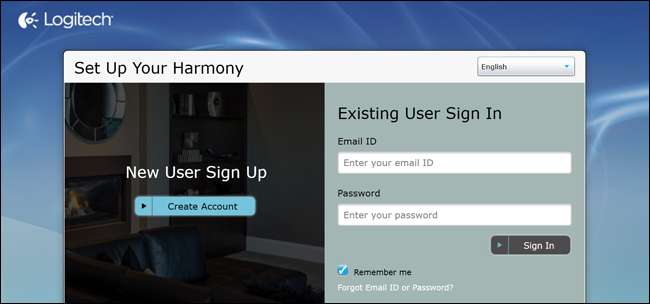
Если у вас есть пульт с Harmony Hub, например Harmony Elite или Ultimate One, вы также можете настроить пульт с помощью Приложение Harmony для iOS или Android . Но, честно говоря, мы по-прежнему считаем, что программное обеспечение MyHarmony для настольных ПК - сколь бы несовершенным оно ни было - проще и мощнее для базовой настройки домашнего кинотеатра, поэтому мы будем использовать его в этом руководстве.
Шаг второй: добавьте пульт
На экране приветствия вы увидите список пультов, подключенных к вашей учетной записи, а также кнопку «Добавить пульт». Если вы входите в систему впервые, вы, очевидно, просто увидите кнопку «Добавить». Щелкните его, чтобы добавить новый пульт.
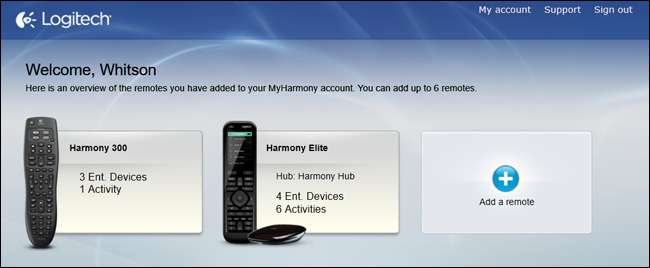
Получив соответствующие инструкции, подключите пульт дистанционного управления к компьютеру с помощью прилагаемого USB-кабеля.
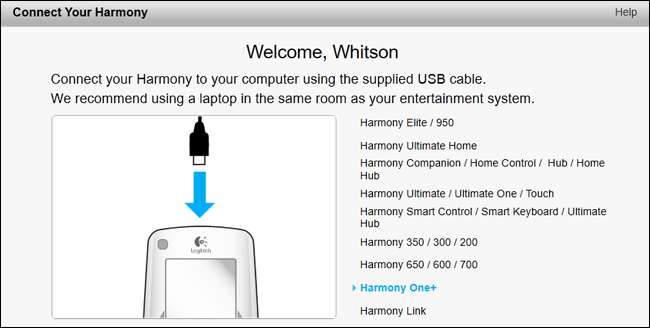
MyHarmony проведет вас через некоторые этапы начальной настройки. Если у вас есть предыдущий пульт Harmony, вам будет предоставлена возможность скопировать свои настройки, которые - в зависимости от имеющихся у вас пультов - работают прилично хорошо. Для целей этого руководства мы будем выполнять «Новую настройку».
Шаг второй, пятый: добавьте концентратор Harmony
Если у вас есть пульт с Harmony Hub, например Harmony Elite или Ultimate One, вам также необходимо настроить концентратор во время этого процесса. (Если у вас нет Harmony Hub, перейдите к шагу 3.)
Во-первых, выберите место для Harmony Hub. Он будет использовать инфракрасный порт для связи с большинством ваших устройств, но это не значит, что ему нужна прямая видимость. Многие не знают, что инфракрасные команды будут отражаться от стен и окружающих предметов, поэтому вы можете поместить Harmony Hub под телевизор или в свой развлекательный шкаф, и он, вероятно, будет работать нормально. Если вы кладете его за закрытой дверью, например в шкаф или закрытый развлекательный центр, подключите один или оба прилагаемых инфракрасных бластера и убедитесь, что один из них находится за пределами этого закрытого пространства.
Я обнаружил, что мне вообще не нужны бластеры - достаточно просто положить концентратор на мой ресивер, чтобы он мог управлять всем моим домашним кинотеатром.
Вернувшись в программное обеспечение MyHarmony, вам нужно будет принять лицензионное соглашение, после чего вам будет предложено назвать Harmony Hub. По завершении нажмите "Далее".
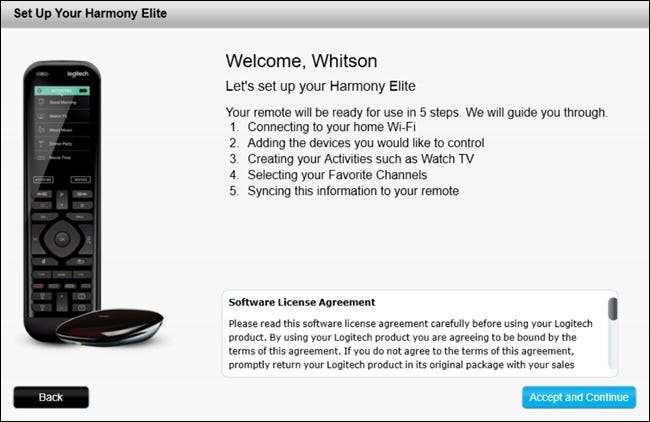
Затем MyHarmony представит вам список ближайших сетей Wi-Fi. Выберите из списка тот, который вы хотите использовать для связи с Harmony Hub, и нажмите «Далее».
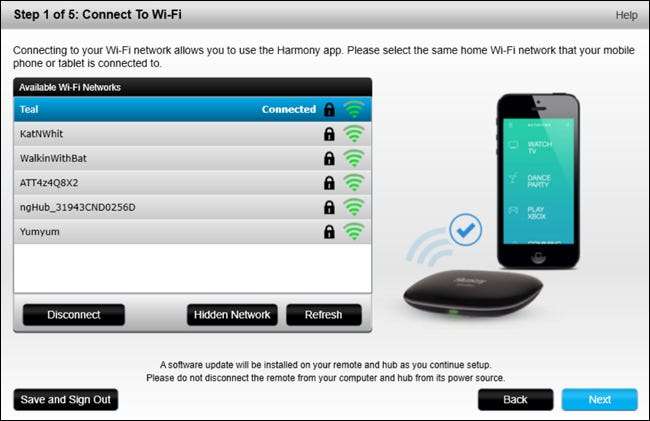
MyHarmony выполнит поиск вашего хаба и подключится к нему. Если он не найдет его, он вернется к экрану «Назовите свой центр». Я обнаружил, что мне пришлось пройти этот шаг на ноутбуке, подключенном к Wi-Fi и сидящем рядом с моим Harmony Hub, чтобы он работал правильно.
Затем вас спросят, хотите ли вы продолжить процесс со своего компьютера или использовать мобильное приложение Harmony. Я рекомендую пока придерживаться настольного приложения. Опять же, у программного обеспечения для настольных компьютеров есть свои недостатки, но им все равно проще пользоваться, чем мобильным приложением, благодаря мыши и клавиатуре. Вам нужно будет использовать мобильное приложение для управления ПК или устройствами умного дома на более высоком уровне дистанционного управления, но это инструкции для другого руководства. Сегодня мы просто добавим ваши стандартные домашние кинотеатры.
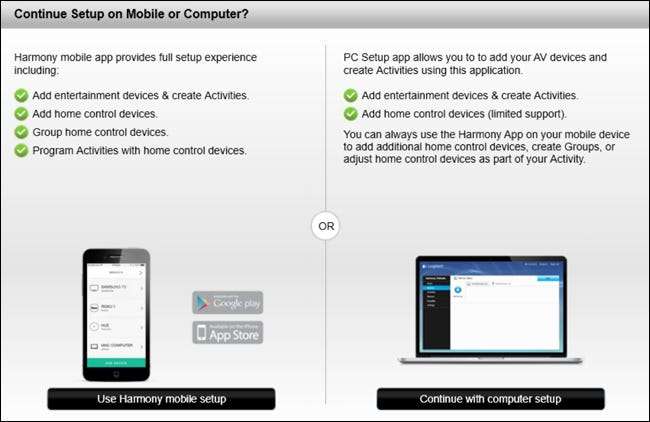
MyHarmony проведет вас через некоторые этапы начальной настройки. Если у вас есть предыдущий пульт Harmony, вам будет предоставлена возможность скопировать настройки, которые - в зависимости от ваших моделей пульта - работают неплохо. Для целей этого руководства мы будем выполнять «Новую настройку».
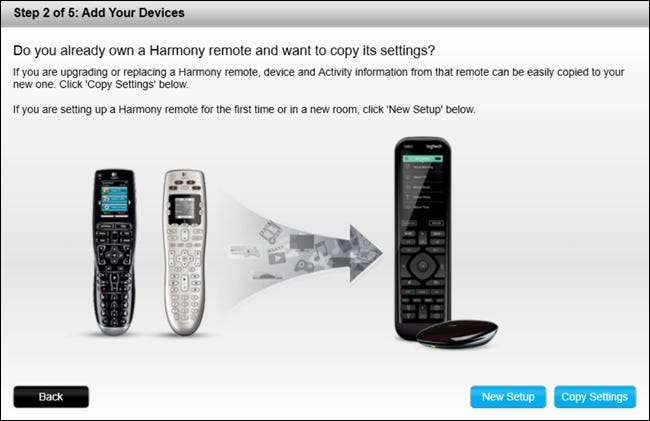
Если ваш пульт поддерживает устройства smarthome, они будут отображаться в списке. Вы можете выбрать их, чтобы добавить на свой пульт, или сделать это вручную позже. А пока мы обсудим добавление устройств домашнего кинотеатра и добавление устройств умного дома в конце этого руководства, так что вы можете пропустить этот шаг.
Когда вы дойдете до экрана «Добавить устройства», нажмите кнопку «Добавить устройство» и перейдите к следующему шагу ниже.
Шаг третий: добавьте свои устройства
MyHarmony попросит вас ввести информацию для вашего первого устройства. В этом примере мы начнем с нашего телевизора - Samsung UN55H6203AF . Найдите номер своей модели на телевизоре (или в руководстве к нему), введите его и нажмите кнопку «Добавить».
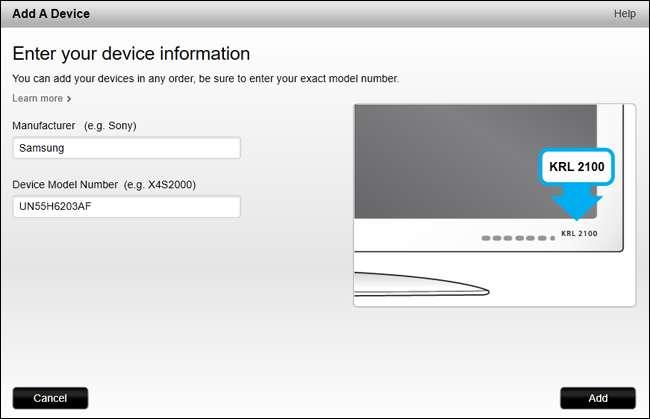
Если он распознает номер модели вашего устройства, он появится в вашем списке устройств. Нажмите «Добавить устройство», чтобы повторить этот процесс для других устройств в вашей настройке - ресивера, проигрывателя DVD или Blu-ray, приставки кабельного телевидения и т. Д.
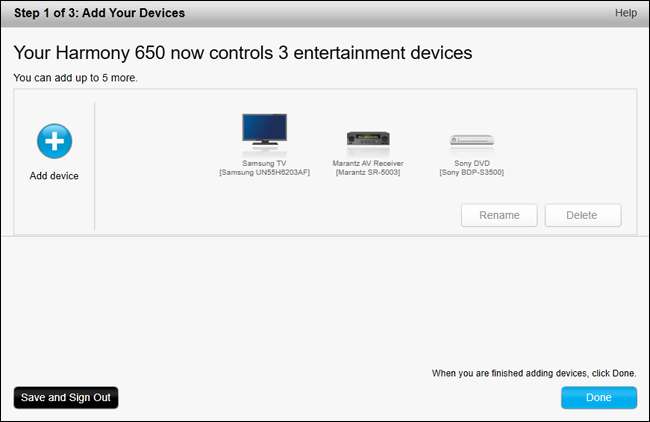
Когда закончите, нажмите Готово.
Шаг четвертый: создайте свои действия
Затем MyHarmony проведет вас через настройку ваших действий. Вы расскажете, какие устройства задействованы в том или ином действии и на какие входы эти устройства должны быть настроены.
Для начала настроим действие «Смотреть телевизор». Для этого мы хотим включить наш телевизор и наш AV-ресивер. Мы используем антенну для просмотра телевизора, поэтому нам больше ничего не нужно - хотя, если у вас есть кабель, вы также захотите включить кабельную приставку. Нажмите "Далее.
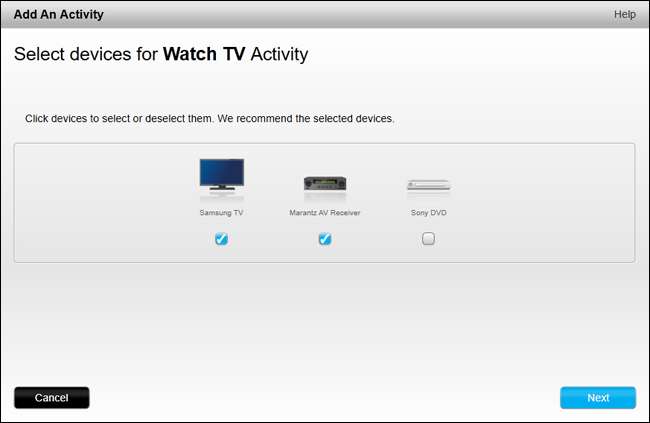
MyHarmony спросит вас, какое устройство вы используете для регулировки громкости. Если у вас есть аудио- или AV-ресивер, вы, вероятно, захотите выбрать его здесь. Если нет, выберите свой телевизор.
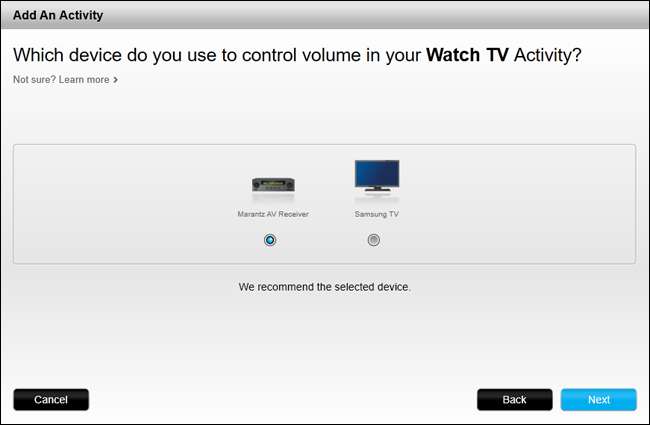
Затем вы сообщите MyHarmony, какой вход настроить на телевизоре и ресивере. Для нас это просто - мы установим на обоих вход «TV», так как мы используем антенну.
Конечно, это будет разное для всех и разное для каждого вида деятельности. Если вы настраивали действие «Посмотреть фильм», вы можете установить для входа телевизора значение «HDMI1», где подключен ресивер, а для входа ресивера - «DVD», куда подключен проигрыватель Blu-ray.
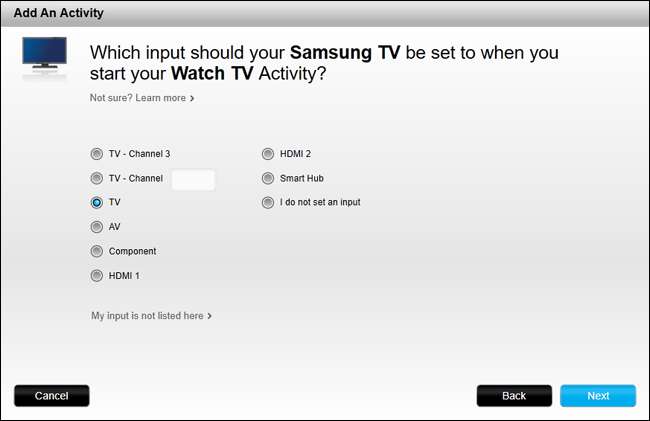
Когда вы закончите, MyHarmony попросит вас подтвердить ваши настройки, после чего вы можете вернуться и изменить их, если что-то не так. В противном случае нажмите Готово.
По завершении вы увидите список ваших занятий. Вы можете нажать «Добавить действие», чтобы добавить больше таким же образом, как описано выше (например, для просмотра фильма, прослушивания музыки или просмотра Chromecast.
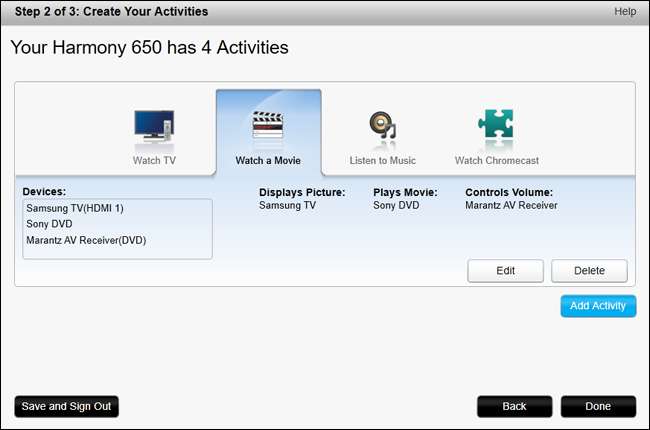
Когда закончите, нажмите Готово. Вам будут заданы любые оставшиеся вопросы и предложат синхронизировать пульт через USB. Это займет минуту или две, но когда вы закончите, вы можете перейти к следующему шагу.
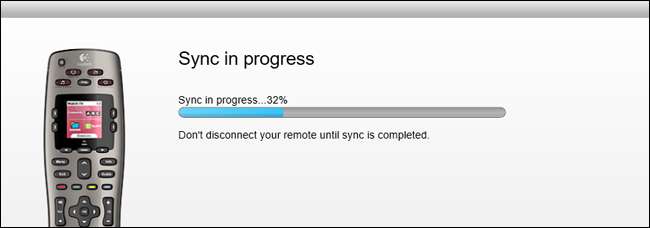
Как настроить кнопки пульта ДУ
Добавление устройств и занятий - это только первая часть настройки пульта ДУ. Что действительно делает пульты Harmony стоящими, так это их индивидуальная настройка. С помощью нескольких щелчков мышью вы можете переназначить любую кнопку любой желаемой функции. MyHarmony назначит некоторые из них автоматически - например, функцию меню вашего телевизора кнопке меню Harmony - но если названия каких-либо кнопок не совсем соответствуют, можно переназначить их в программном обеспечении Harmony.
Для начала откройте приложение MyHarmony и щелкните свой пульт из списка.
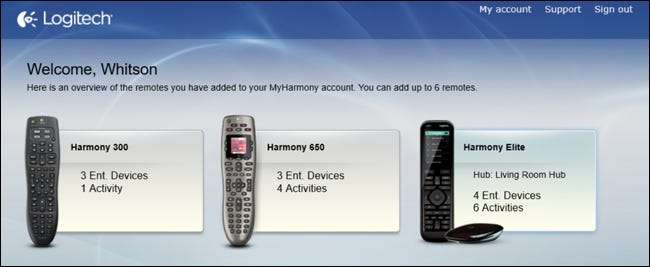
В главном меню вы можете нажать «Устройства» на боковой панели, чтобы добавить или отредактировать устройства, как вы это делали на третьем шаге выше. Вы также можете выбрать «Действия» на боковой панели, чтобы повторить четвертый шаг. Однако, чтобы настроить отдельные кнопки, выберите параметр «Кнопки» на боковой панели.

Как настроить физические кнопки
Ваш пульт имеет несколько «наборов» кнопок. У него есть стандартные физические кнопки (воспроизведение, пауза, вверх, вниз, меню и т. Д.), Есть кнопки активности («Смотреть телевизор», «Посмотреть фильм» и т. Д.), Есть экранные кнопки (если у вашего пульта дистанционного управления есть экран), и на нем есть кнопки smarthome (если ваш пульт поддерживает эту функцию).
На этом экране вы можете настроить любой из этих наборов кнопок. Начнем с настройки физических кнопок дистанционного управления. Щелкните раскрывающееся меню «Выберите действие или устройство» в разделе «Кнопки дистанционного управления» и выберите действие из списка, например «Смотреть телевизор». Щелкните «Перейти».
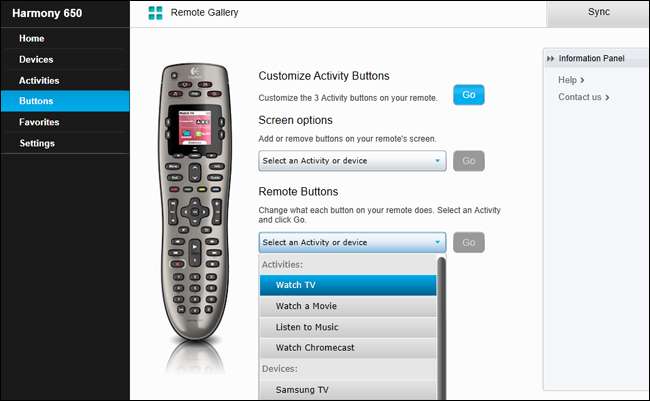
Теперь вы увидите крупный план своего пульта ДУ. Вы можете навести указатель мыши на кнопку, чтобы увидеть, какое действие она ей назначила. Например, в действии «Смотреть телевизор» мы можем навести курсор на кнопку «Меню», чтобы увидеть, что она вызывает функцию меню телевизора. Однако, если мы наведем курсор на кнопки громкости, мы увидим, что они вызывают функцию громкости AV-ресивера.
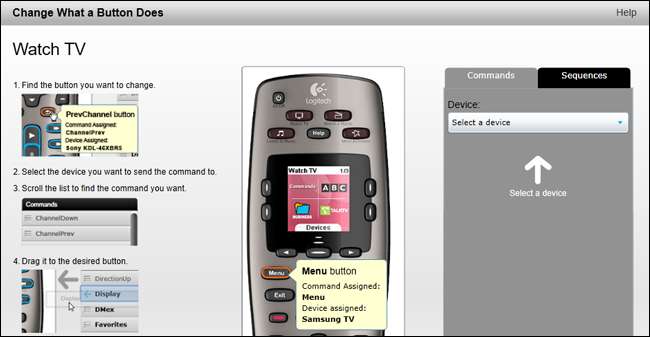
Вы также можете переназначить кнопки. Например, допустим, я хочу, чтобы кнопка «Гид» отображала список каналов, а не телегид. В раскрывающемся меню «Устройство» слева я выберу «Samsung TV»…
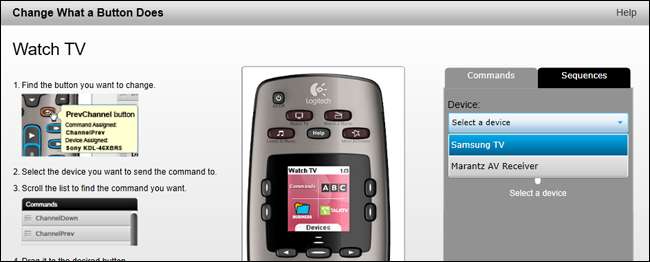
… Затем перетащите функцию «Список каналов» на кнопку «Гид», чтобы назначить ее.
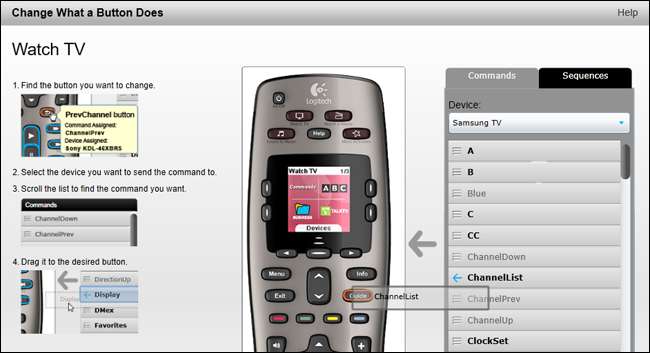
На некоторых пультах Logitech более высокого класса вы можете назначать функции как для коротких, так и для длинных нажатий каждой кнопки. В таких случаях вам нужно будет нажать кнопку, чтобы увидеть, что она делает в правом верхнем углу. Чтобы переназначить ее, вы можете навести указатель мыши на функцию на правой боковой панели и выбрать «Короткое нажатие», «Длительное нажатие» или «Оба», чтобы назначить ее кнопке.
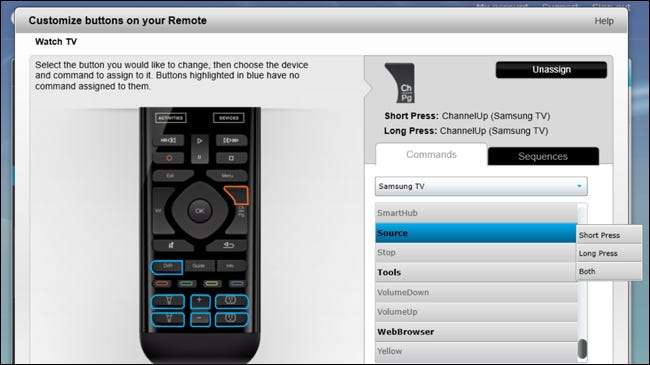
Повторите этот процесс для любых функций, для которых вы хотите использовать кнопки на пульте дистанционного управления. (Любые функции, выделенные жирным шрифтом, не назначены, функции, выделенные серым цветом, уже назначены кнопке.) Вы также можете сделать это для других ваших действий или для определенных устройств, в редких случаях вы будете управлять этим устройством отдельно от действия .
Как настроить экранные кнопки (на поддерживаемых пультах дистанционного управления)
Если на вашем пульте дистанционного управления есть экран, вы можете использовать его для добавления любых функций, для которых нет очевидного назначения кнопок. Например, у моего ресивера есть «ночной режим», который снижает динамический диапазон звука, поэтому я могу смотреть с комфортной громкостью, не разбудив соседей. На моем пульте дистанционного управления нет физической кнопки «Ночной режим», но я могу очень легко добавить ее на экран.
На главной странице кнопок выберите действие (или устройство) в раскрывающемся меню в разделе «Параметры экрана». В этом случае я собираюсь отредактировать действие «Посмотреть фильм» (так как эта функция мне нужна чаще всего с фильмами). Нажмите Go.
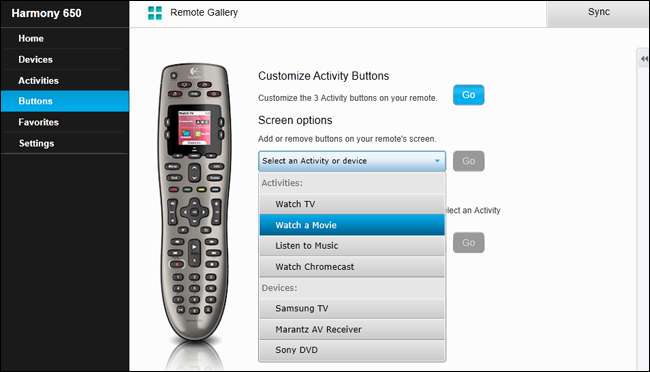
MyHarmony, скорее всего, уже добавила несколько параметров на ваш экран. Вы можете удалить их, щелкнув «X» рядом с ними. (Этот экран может выглядеть немного другой в зависимости от того, какой у вас пульт, но процесс одинаков для всех пультов.)
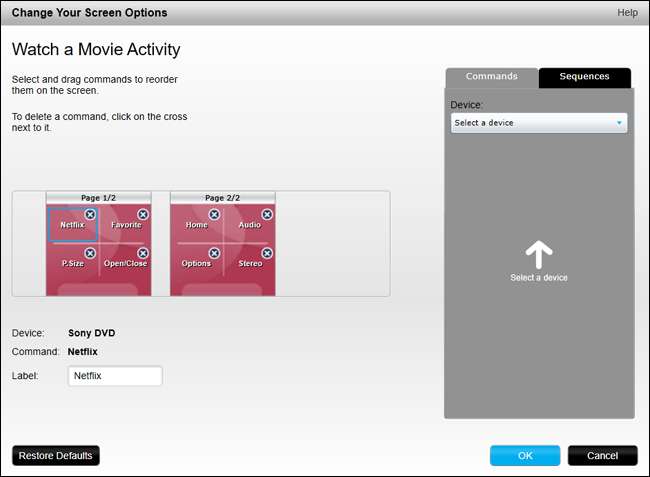
Чтобы добавить новую функцию, щелкните раскрывающийся список «Выбрать устройство» справа и выберите устройство, которое содержит функцию, которую вы хотите добавить. Поскольку я хочу добавить «Ночной режим» приемника в действие «Просмотр фильма», я собираюсь выбрать приемник из этого списка.
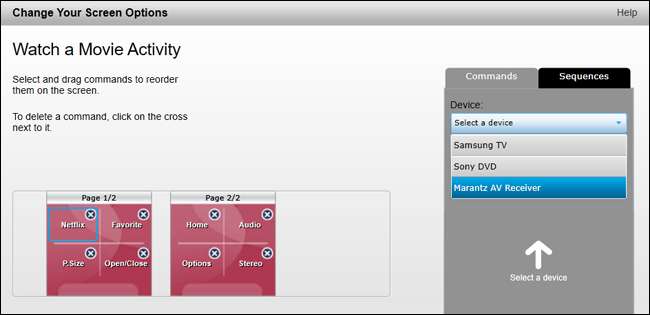
Затем я прокручиваю вниз до пункта «Ночь» (это ночной режим моего приемника) и перетаскиваю его на экран.
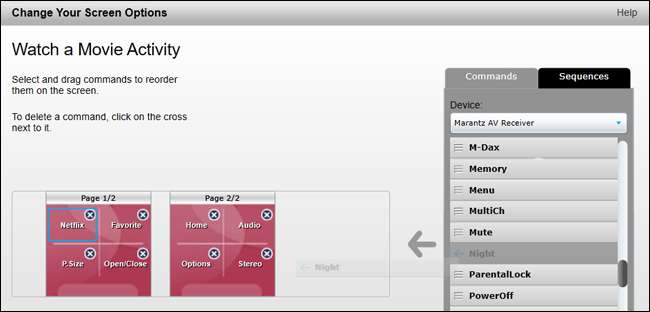
И вуаля! Он отображается на экране вместе с другими функциями. Вы можете переименовать его, щелкнув по нему и добавив новое имя в поле «Ярлык».
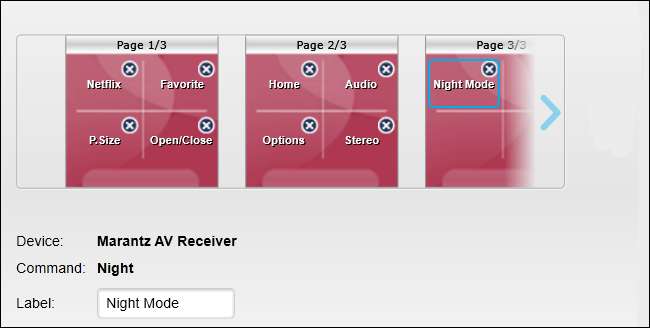
Повторите этот процесс для любых других функций, которые вы хотите добавить на экран, а также для других ваших действий или устройств.
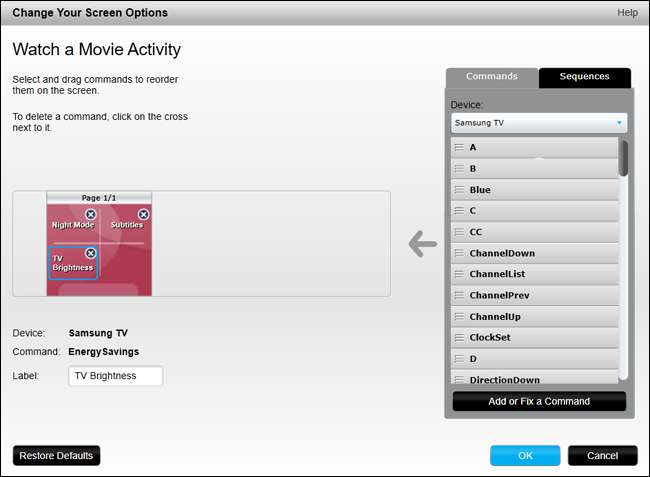
Не забудьте синхронизировать свой пульт!
После настройки кнопок вам необходимо синхронизировать эти изменения с пультом дистанционного управления. Подключите прилагаемый USB-кабель, и цвет кнопки «Sync» на странице MyHarmony должен измениться с желтого на синий.
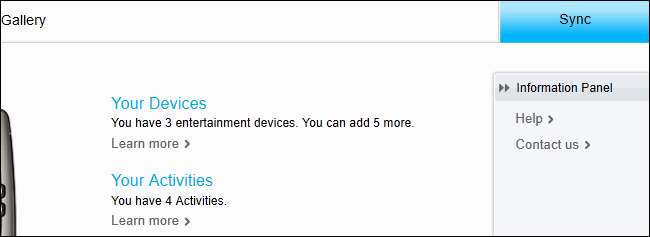
Нажмите кнопку «Синхронизировать», чтобы синхронизировать изменения с пультом дистанционного управления. Это займет несколько минут, но ваши изменения должны синхронизироваться с вашим пультом дистанционного управления, и их можно будет использовать.
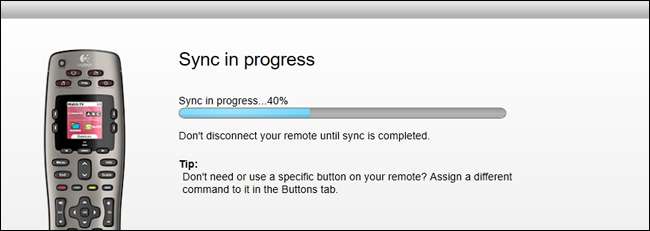
Если у вас есть пульт, который подключается к Harmony Hub, вам не нужно выполнять синхронизацию через USB (хотя вы можете это сделать, если хотите). Поскольку ваши удаленные настройки хранятся в Интернете, вы можете просто нажать кнопку «Настройки» на экране пульта дистанционного управления и перейти в «Настройки»> «Синхронизация удаленного». Ваш пульт и его концентратор будут синхронизироваться с серверами Harmony, и ваши последние изменения должны появиться после его завершения.
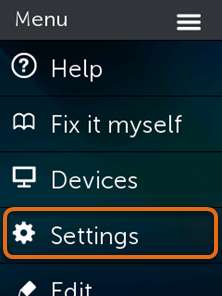
Если у вас есть один из пультов дистанционного управления Logitech более высокого класса, вы также можете изменить значки, соответствующие различным действиям, в экранных настройках пульта дистанционного управления (или через приложение Harmony для iOS и Android).
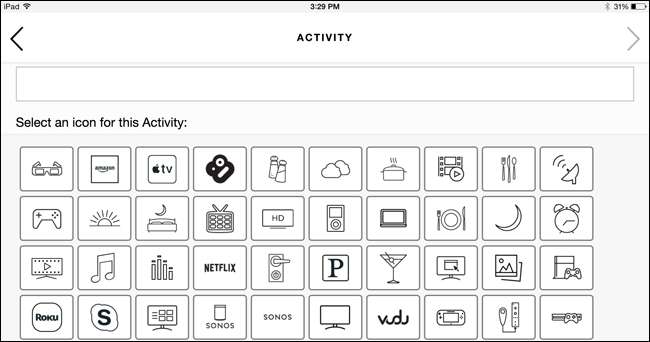
Это кажется долгим и сложным процессом, но, хотите верьте, хотите нет, это всего лишь основы. Вы также можете создать сложные последовательности функций для назначения кнопке, а также добавить или исправить команды, которые не работают. Но для большинства устройств приведенные выше инструкции должны удовлетворить 99% ваших потребностей. Когда вы закончите, у вас должен быть изящный пульт дистанционного управления, с помощью которого можно легко управлять всем домашним кинотеатром с гораздо меньшим числом нажатий кнопок.







